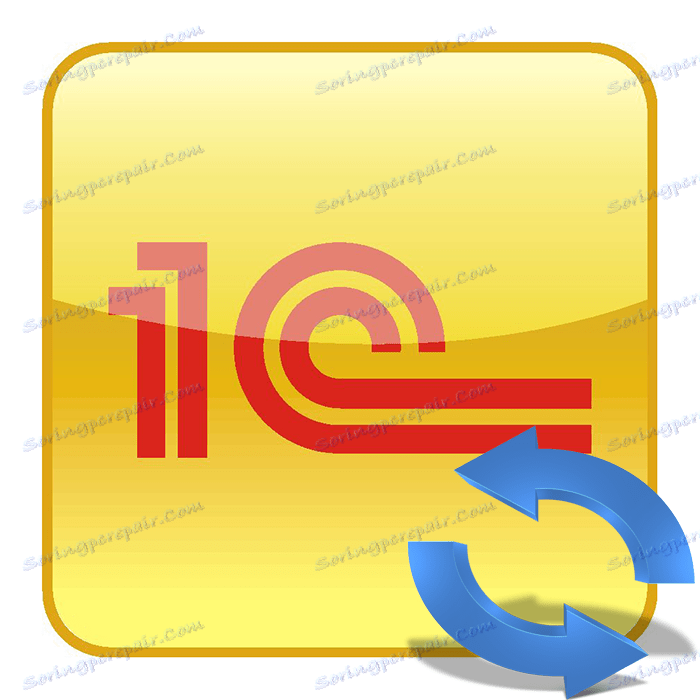1C ažuriranje konfiguracije
Tvrtka 1C ne samo da je aktivno angažirana u razvoju raznih softverskih programa, prati promjene zakona, ispravlja i mijenja određene funkcije. Sve inovacije su instalirane na platformi tijekom ažuriranja konfiguracije. Provođenje ovog postupka može biti jedna od tri metode. Onda ćemo razgovarati o tome.
sadržaj
Ažurirali smo konfiguraciju 1C
Prije rada s podatkovnom platformom, preporučujemo da istovarite bazu podataka, ako ste je prethodno koristili. Da biste to učinili, trebate sve korisnike da biste dovršili posao, a zatim slijedite ove korake:
- Pokrenite program i idite na način "Konfiguracija" .
- U prozoru koji se otvori, na gornjoj traci pronađite odjeljak "Administrator" i s padajućeg izbornika odaberite "Izbriši bazu podataka" .
- Navedite mjesto pohrane na particiji tvrdog diska ili bilo koji prijenosni medij, a također postavite odgovarajući naziv direktorija, a zatim ga spremite.
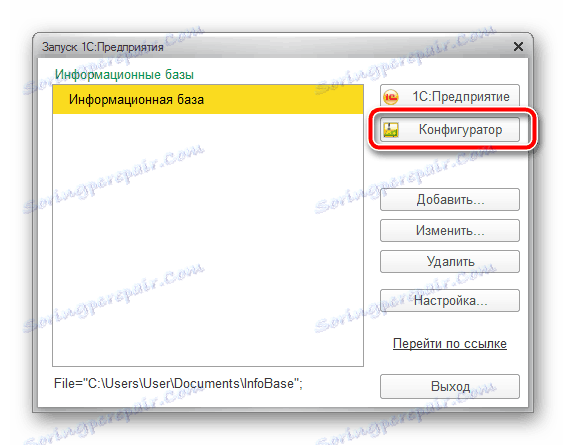
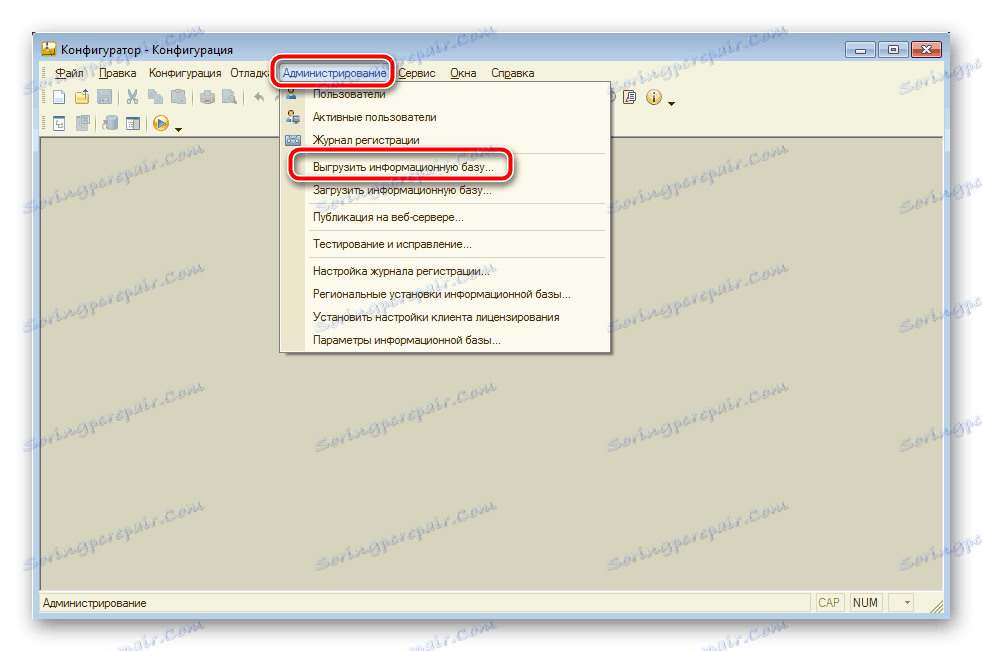
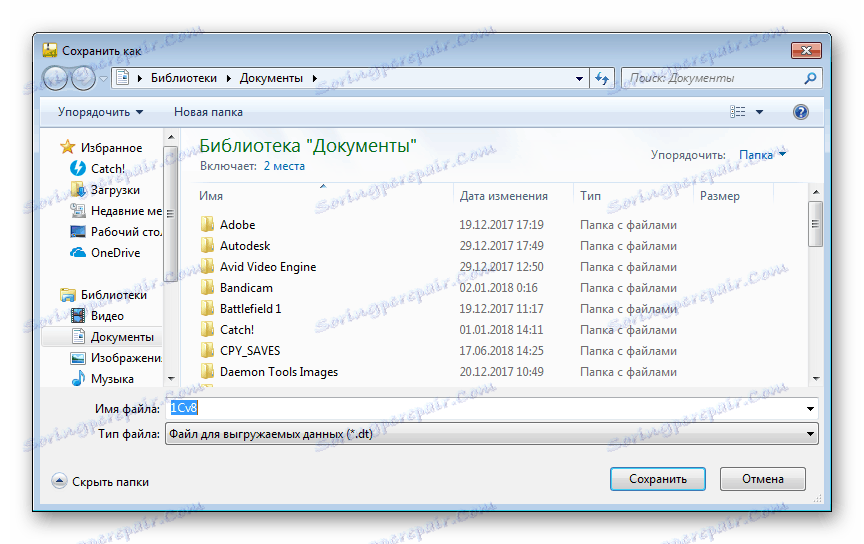
Sada se nećete bojati da će se potrebne informacije izbrisati tijekom ažuriranja konfiguracije. Moći ćete ponovno učitati bazu na platformi u bilo kojem trenutku. Idemo izravno na opcije za instaliranje novog sklopa.
1. način: službena internetska stranica 1C
Na službenoj web stranici razvijenog softvera o kojemu se radi, postoje mnogi odjeljci u kojima su pohranjeni svi podaci o proizvodu i datoteke za preuzimanje. Knjižnica sadrži sve stvorene sklopove, počevši od prve verzije. Možete ih preuzeti i instalirati na sljedeći način:
- Idite na glavnu stranicu podrške informacijske tehnologije portala.
- U gornjem desnom kutu pronađite gumb "Prijava" i kliknite ga ako se niste prijavili prije.
- Unesite vjerodajnice i potvrdite prijava.
- Pronađite odjeljak "1C: Software Update" i idite na njega.
- Na stranici koja se otvori odaberite "Preuzmi ažuriranja softvera".
- Na popisu tipičnih konfiguracija za svoju državu pronađite potrebni softver i kliknite njegovo ime.
- Odaberite željenu verziju.
- Preuzimanje veze nalazi se u kategoriji "Distribucija distribucije" .
- Pričekajte dok se preuzimanje ne dovrši i otvorite instalacijski program.
- Izvadite datoteke na bilo koje prikladno mjesto i idite u ovu mapu.
- Pronađite datoteku setup.exe , pokrenite je i otvorite prozor kliknite na "Next" .
- Navedite mjesto na kojem će se instalirati nova verzija konfiguracije.
- Po završetku procesa dobit ćete posebnu obavijest.
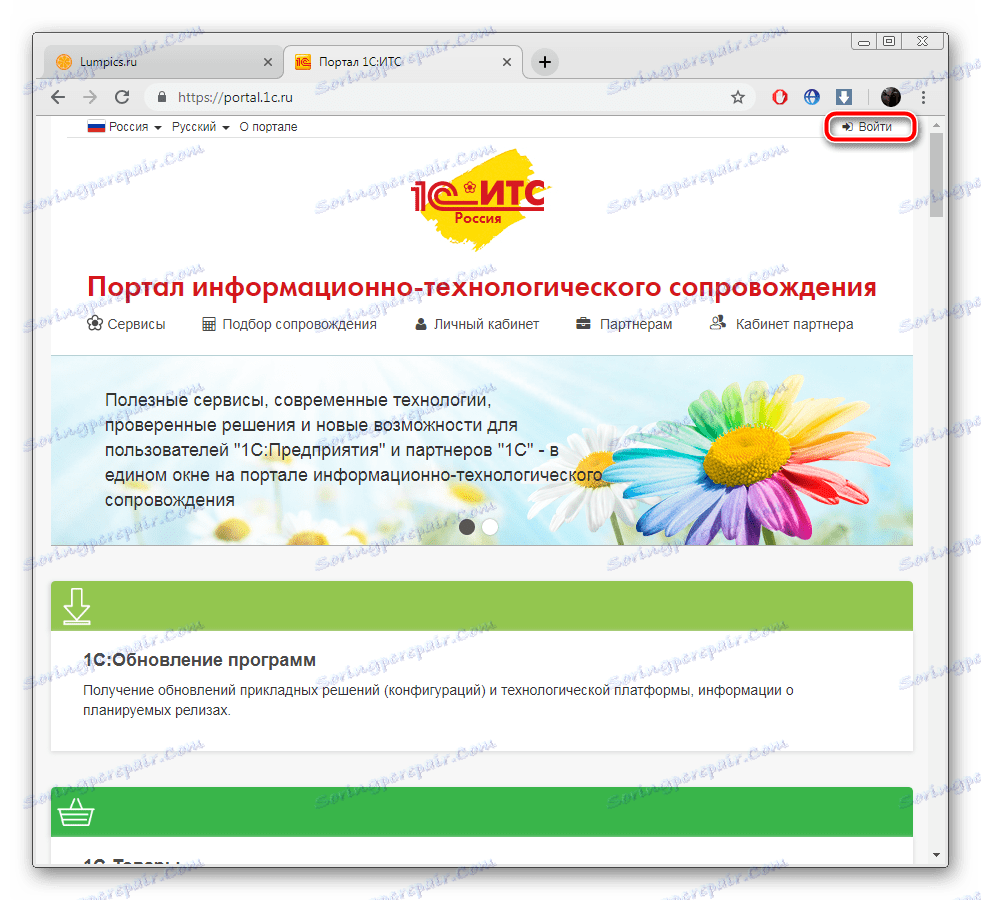
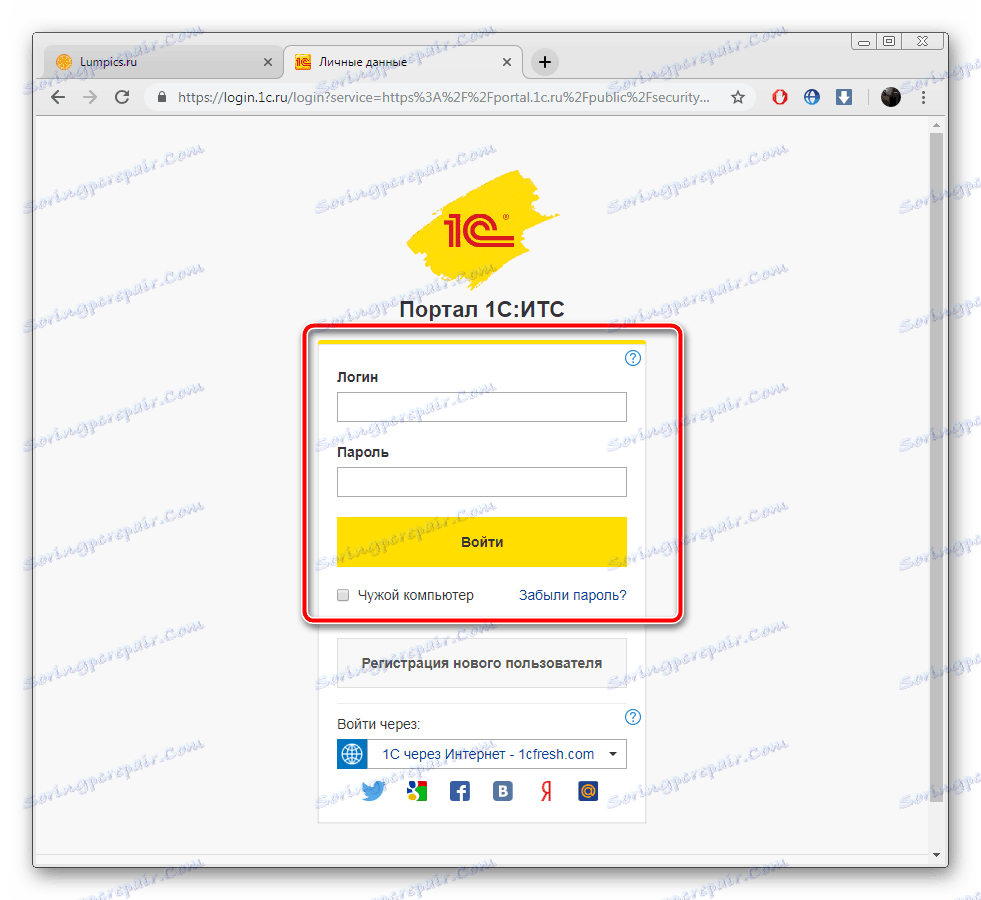
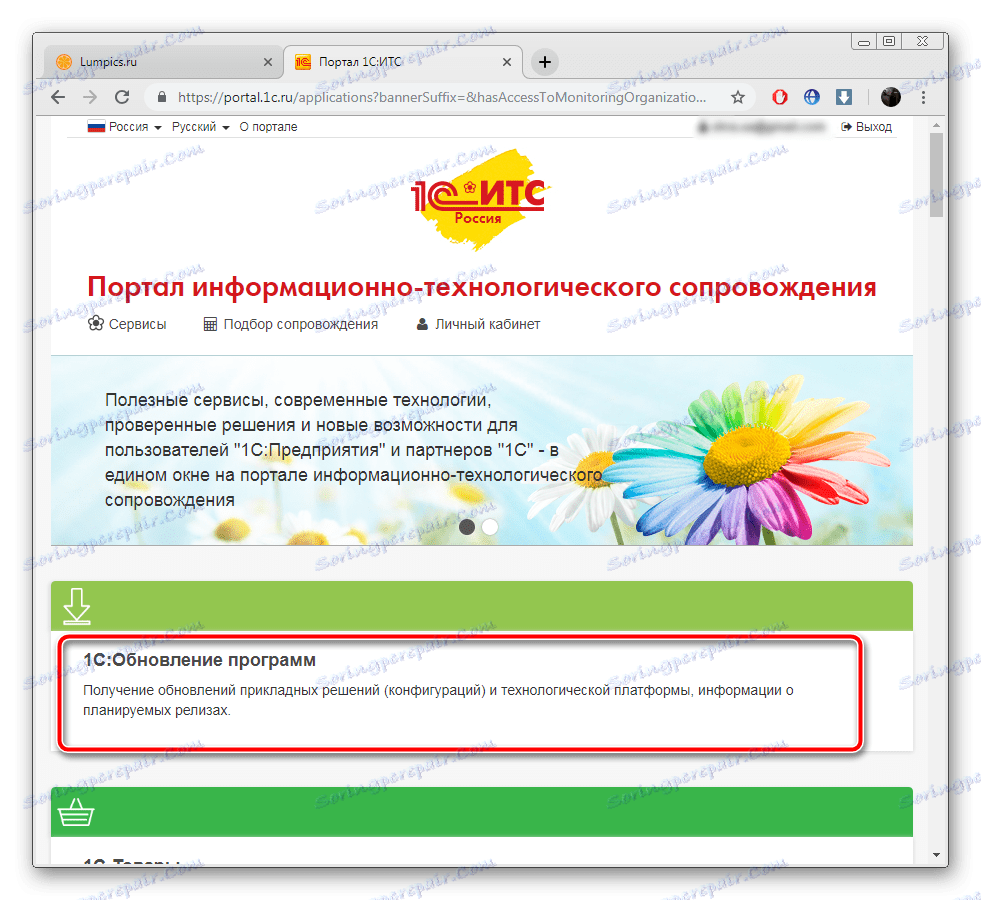
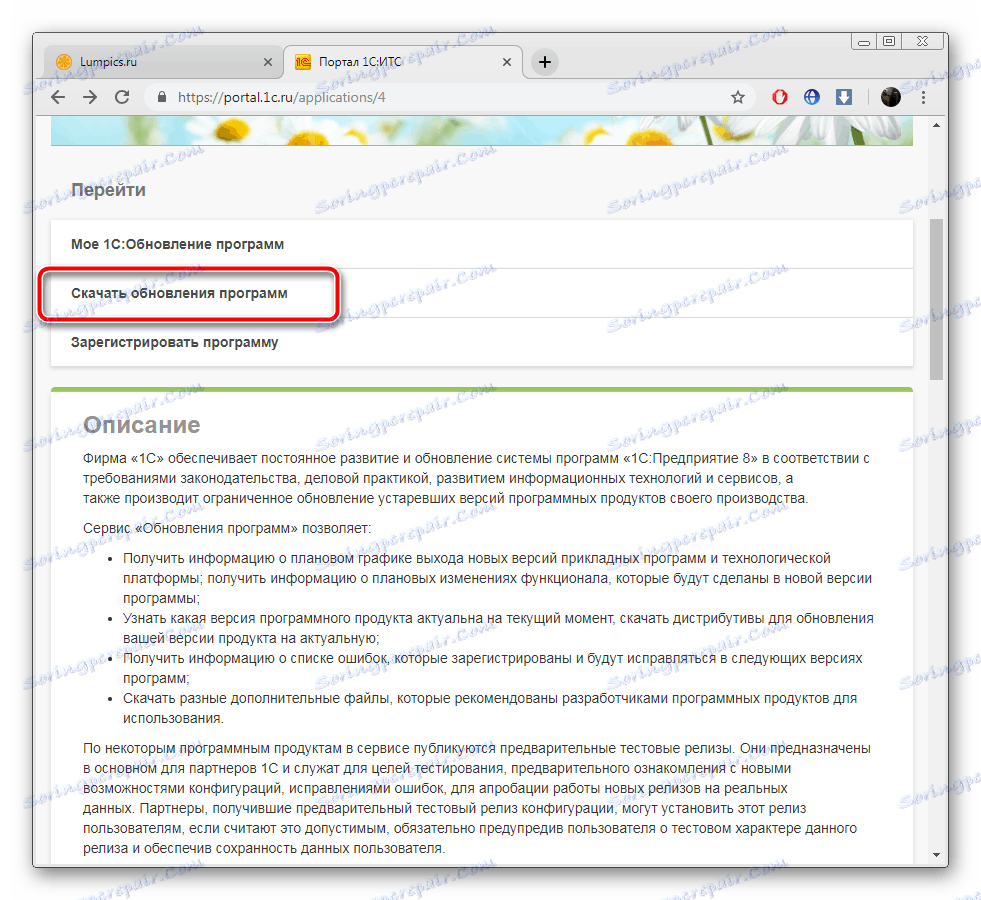
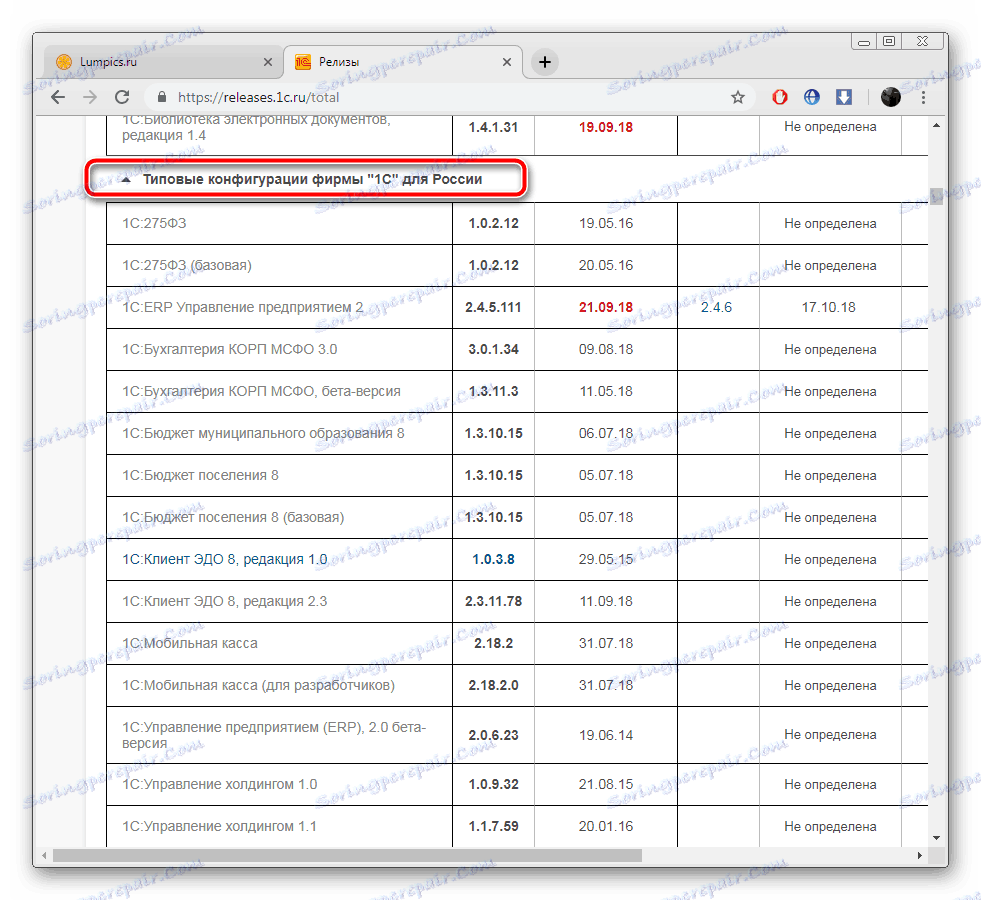
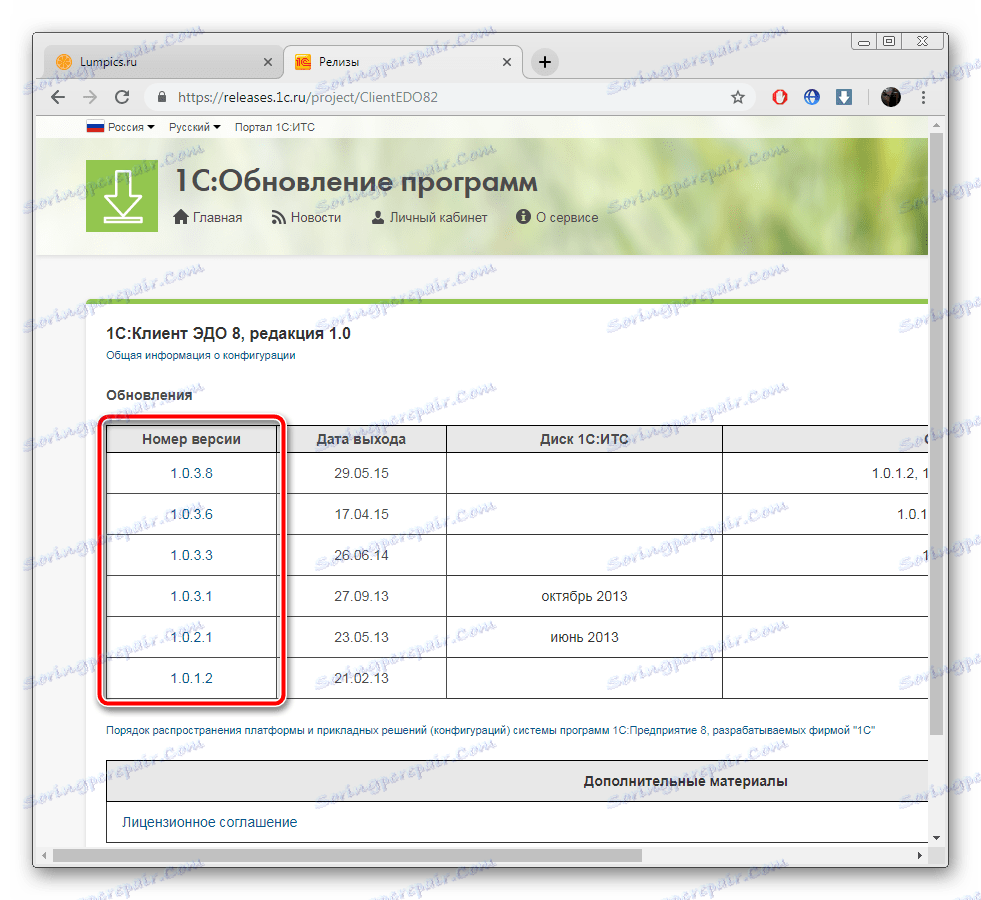
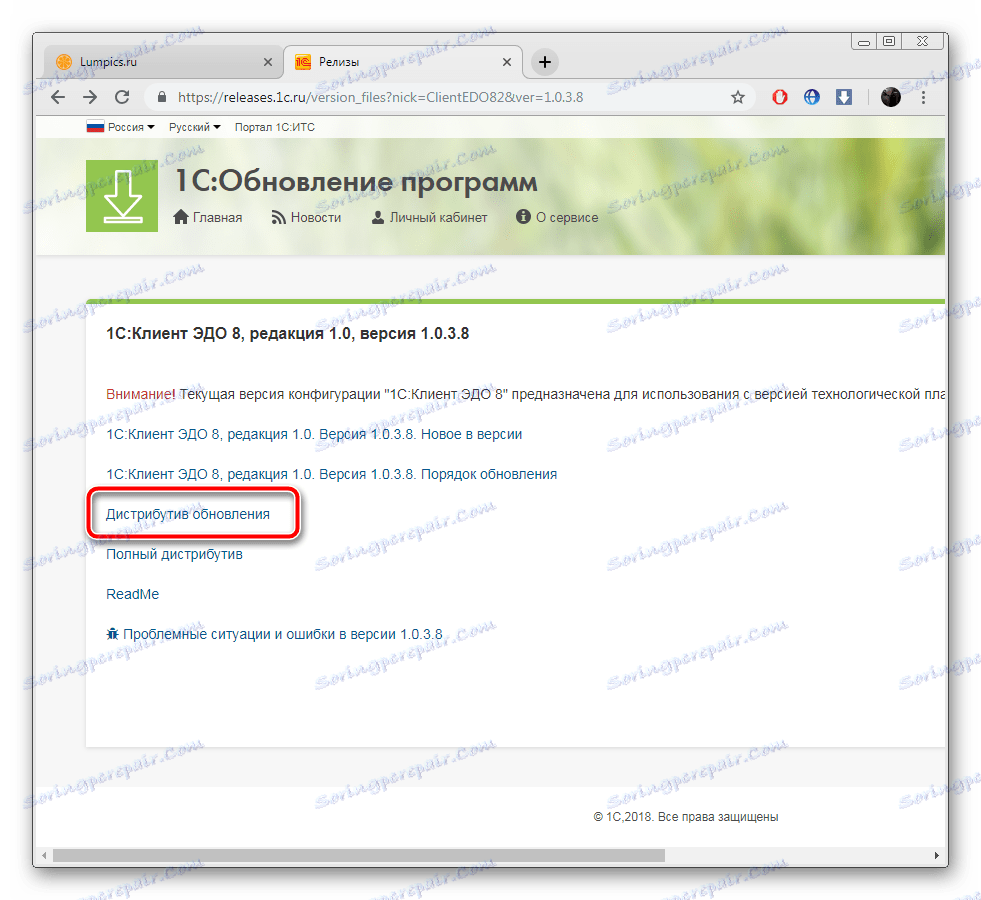
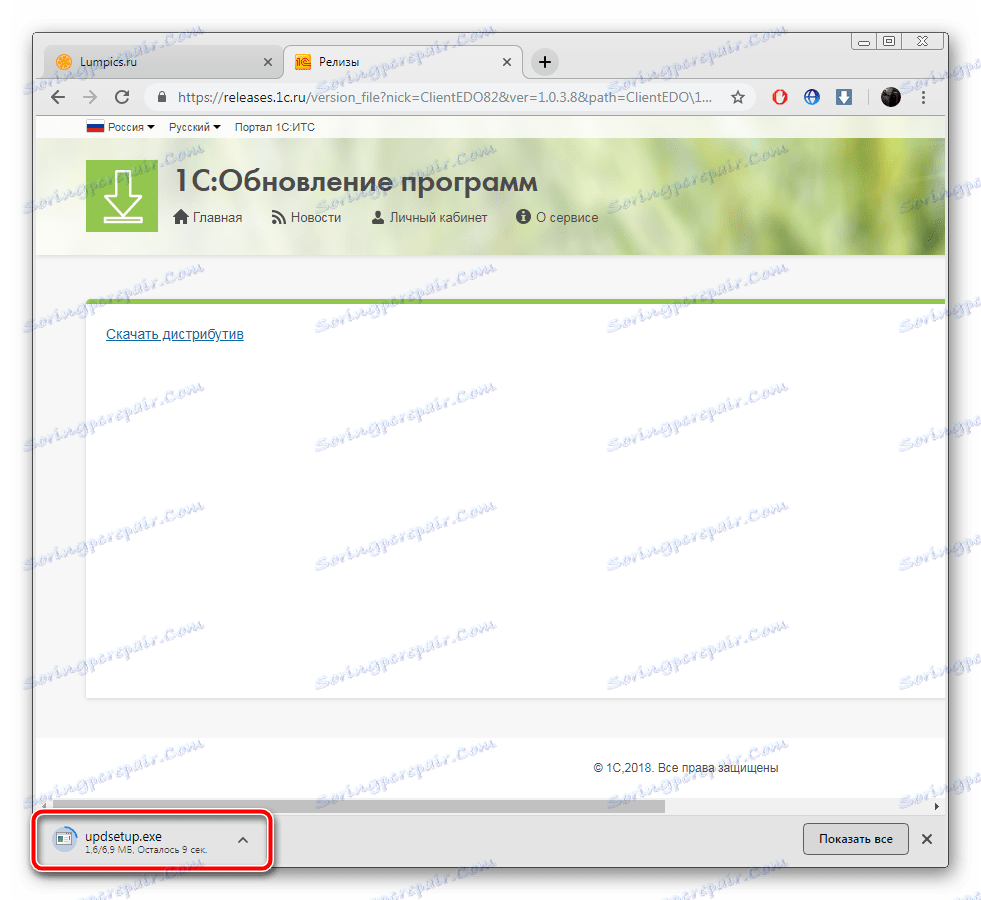
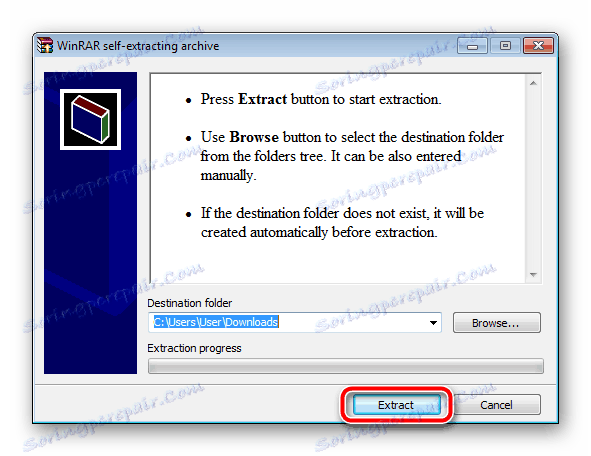
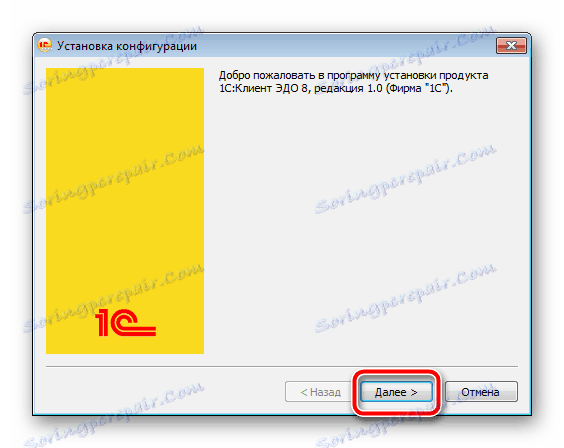
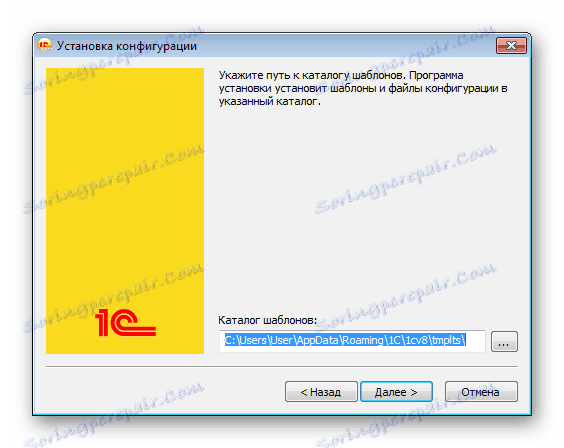
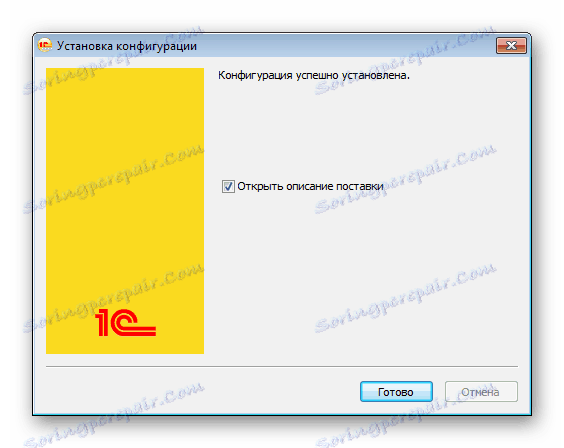
Sada možete pokrenuti platformu i nastaviti raditi s njom, nakon što ste prethodno preuzeli svoju informativnu bazu, ako je potrebno.
Metoda 2: Konfiguracija 1C
Prije analize metoda koristili smo ugrađeni konfigurator samo za prijenos podataka o informacijama, ali ima funkciju koja vam omogućuje pronalaženje ažuriranja putem Interneta. Sve manipulacije koje trebate izvršiti ako želite koristiti ovu metodu su kako slijedi:
- Pokrenite platformu 1C i idite na način "Konfiguracija" .
- Postavite miša iznad stavke "Konfiguracija" na gornjoj ploči. Na skočnom izborniku odaberite "Podrška" i kliknite "Ažuriraj konfiguraciju".
- Navedite izvor ažuriranja "Potražite dostupna ažuriranja (preporučeno)" i kliknite na "Dalje" .
- Slijedite upute na zaslonu.
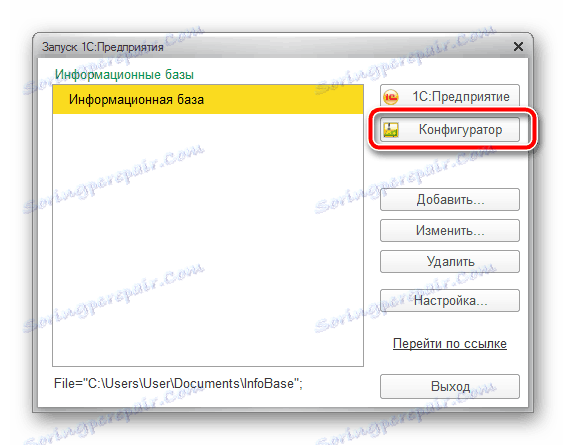
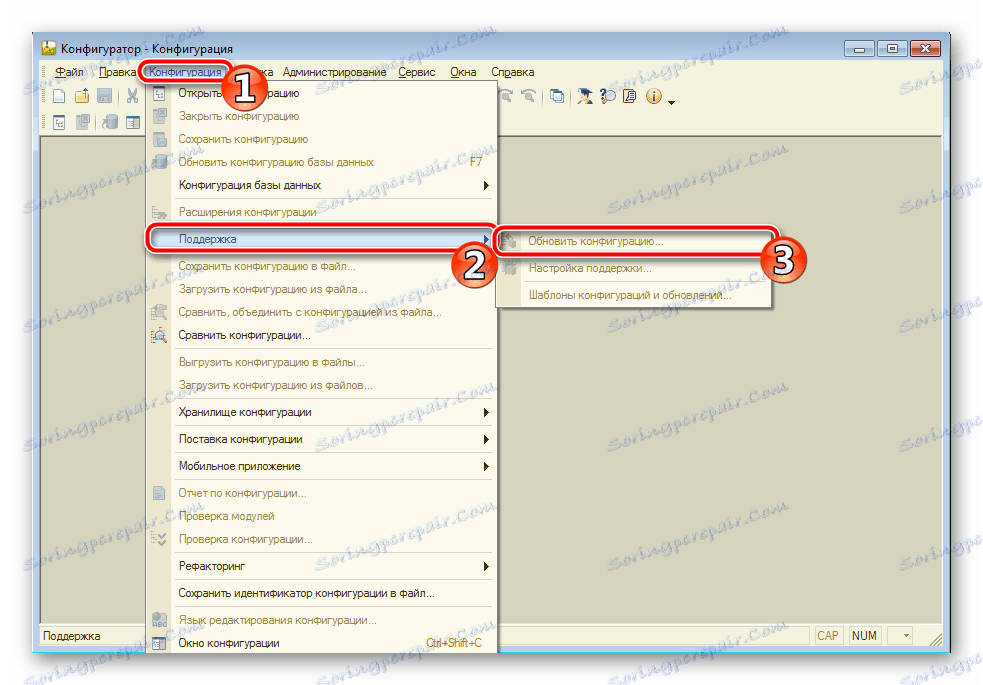
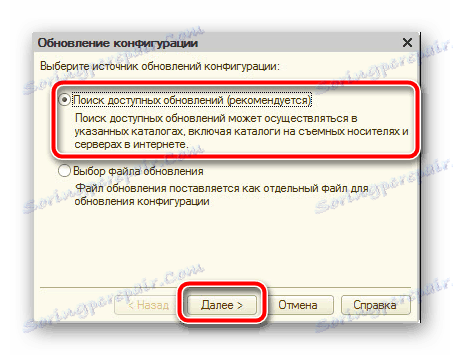
Treća metoda: Disk ITS
1C tvrtka aktivno distribuira svoje proizvode na diskove. Oni imaju komponentu "Informacijska i tehnološka podrška". Kroz ovaj alat, računovodstvo, porezi i doprinosi, rade s osobljem i još mnogo toga se provodi. Osim toga, tu je i tehnička podrška koja vam omogućuje da instalirate novu verziju konfiguracije. Slijedite upute u nastavku:
- Umetnite DVD u pogon i otvorite softver.
- Odaberite stavku "Tehnička podrška" i u odjeljku "Ažuriraj 1C softver" odaberite odgovarajuću stavku.
- Vidjet ćete popis dostupnih revizija. Pročitajte ga i kliknite odgovarajuću opciju.
- Pokrenite instalaciju klikom na odgovarajući gumb.
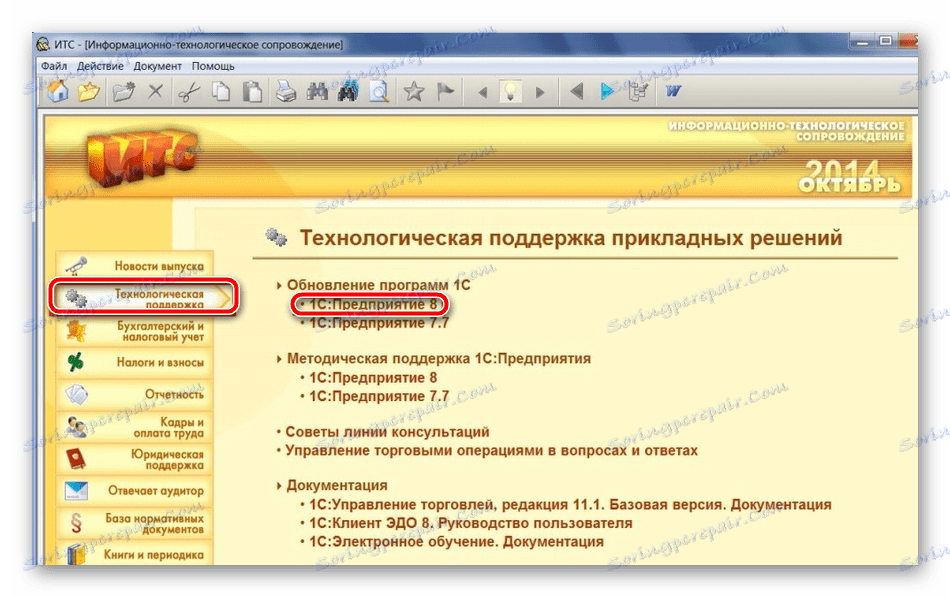
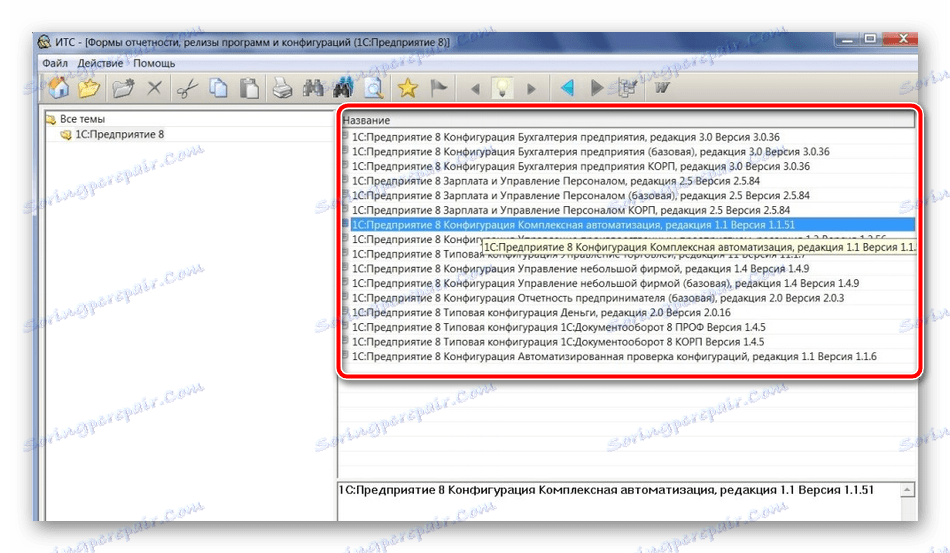
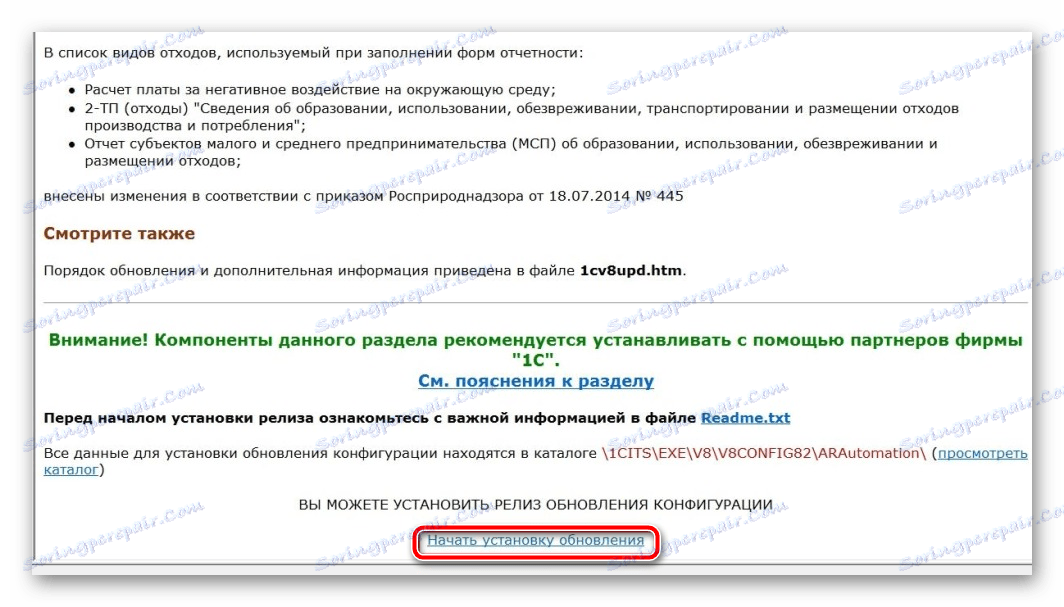
Na kraju, možete zatvoriti ITS i raditi na ažuriranoj platformi.
Instaliranje konfiguracije 1C nije težak proces, ali postavlja pitanja nekim korisnicima. Kao što vidite, sve se radnje provode pomoću jedne od tri dostupne metode. Preporučujemo da se upoznate sa svakim od njih, a zatim, prema vašim sposobnostima i željama, slijedite navedene upute.